教程:万由 U-NAS 刷黑群6.0实现迅雷远程满速下载
 为值友们答疑:WD 西部数据 My Cloud Mirror Gen2 体验晒晒我的家庭云---WD西部数据MyCloudMirrorGEM2入手记晒晒我的家庭云---WD西部数据MyCloudMirrorGEM2入手记...新入了5DSR,把跟了我5年的D90淘汰了,其实买这货...
为值友们答疑:WD 西部数据 My Cloud Mirror Gen2 体验晒晒我的家庭云---WD西部数据MyCloudMirrorGEM2入手记晒晒我的家庭云---WD西部数据MyCloudMirrorGEM2入手记...新入了5DSR,把跟了我5年的D90淘汰了,其实买这货...已经好久没有麻字了啊,除了经常上来看看值得入手的商品,顺手再看看之前的文章中值友的回复解答之外,说起来差不多有大半年没有更新了。因为用着稳定所以也没有继续折腾。
本来因为家里照片多需要备份,所以才入了MYCLOUD带着我走上了NAS之路。随着对NAS越来越深入的了解,MYCLOUD已经不能再满足自己的需要,特别是最近配备了4K蓝光机,对于4K片源在下载越来越依赖,对于容量和下载提出了更高的要求,自带的双盘位及BT下载的速度已经远远不能满足我需求,于是打算趁着今年的双11再新增一个,原来的NAS主要用来备份重要资料,而新的NAS主板用来下载备份视频等不是特别重要的资料。
随着自己NAS技术的提升,这次打算组一个可以自由刷不同系统的,高度自由的NAS,可以体验不同的NAS应用。考虑过在NAS界很红火的HP GEN8,有着高度的自由性,可以换CPU、内存、硬盘进行升级,最终让我止步的是价格,没有什么性价比,转而开始自己DIY。因为不做HTPC,所以对CPU没有太高的要求,反而需要考虑更多的是功耗,因此选择J3160,四核2.2G主频,无论是性能还是功耗都优于G1610。在找配件的过程中无意间看到了万由的家用NAS,双11论坛晒单1350,同样的配置比我自己DIY价格低不少,而且支持4个3.5硬盘及2个2.5硬盘一共6个硬盘,还是蛮划算的。最终选择了万由,除了考虑价格因数之外考虑更多的是保修,比起自己从不同的店铺一个零件一个零件配,整体的万由在保修上更有优势,万一出问题不需要一个店铺一个店铺找保修。
成功下单。
简单的开箱:
适逢双11,快递真的很无语,发了5天周五才收到,整个外包装比我想象得要大。
好在主机并不大,防振工作做得不错无怪乎外包装这么大了。
配件的丰富程度看得我头皮发麻,去年买的第一个NAS除了主机之外只有电源适配器及一条网线,可以说是相当寒惨,而万由的NAS除了基本的配备之外,还有铜柱转接线固定支架等,这也太丰富了一些,如果自己没有一点DIY的技能的话,我真的会打退堂鼓。
配有全中文的安装说明书及驱动光盘,使用还算方便。看完说明才发现万由的这个四盘位NAS其实支持6盘位,另外的2个内置的2.5盘位在内部需要自行安装,也无怪乎配件有这么丰富了,好在目前我暂时还没有到6盘位的需求,这种在安装2.5盘位的麻烦事儿以后再说吧。
正是因为支持6盘位,万由的家庭NAS比起群晖和MY CLOUD四盘位NAS来要大上一号,好在19CMx18CMx25CM的个头并不十分巨大,基本于一台HTPC个头相仿。
看到真机的时候有点幸喜,因为本来从官方的照片中来看正面的前面板是像是塑料的,不过从真机来说是全金属的,为了美观在正面上了类肤涂层。
类肤涂层虽然有着提升手感,在视觉上更为高档等优势,不过代价是容易沾染灰尘,年份久了之后容易暴露粘手等问题。

正面的4个3.5寸硬盘位,采用抽拉式设计,通过顶蓝色的按键可轻易打开。
每个硬盘位上有硬盘电源指示灯及硬盘读写支持灯,方便查看硬盘的工作状态。在正面的左下角设置的电源键及重启键,同时有一个USB3.0接口。
整个外壳使用了全铝拉丝阳极氧化外壳有个很强的金属质感。
左侧设计有散热也,在侧面板上有一USB2.0及USB3.0各一个,此外还有音频接口及3.5话筒接口,可以用来当HTPC使,不过我用来做纯正的NAS所以音频接口可有可无,而前面的这3个USB接口倒是很乐意看到的,大大增加了扩展性。
使用了铝合金脚垫,并加上硅胶垫圈,增加颜值又增强了减震性;
背面可以看到12CM的超静音风扇,大大降低了噪声的产生这点是很有必要的,毕竟NAS是长期开机的。此外可以看到更为丰富的接口,这是有着超多的USB接口,强大扩展性这是传统的NAS所无法比拟的,另外支持DP/HDMI/DVI输出,这为刷机折腾打下了硬件基础,插入显示器和键鼠,可以实现随意刷机折腾系统,不存在传统NAS刷机时一步走错满盘皆输的尴尬,这也是我考虑再三选择它的另外一个原因。
这次于店家再三协商论坛晒单不退款而把电源升级成了250W超静音电源,一方面更安静另外也是为了一步到位,虽然硬盘运行时功率并不高,不过单个硬盘启动功率是20W再加之主板的功耗,所以还是很有必要的,免去以后6盘满时再换电源的麻烦。
对于硬盘这次我用的是4T的西数金盘,因为上次给单位很土豪地上过金盘之后一直很垂涎,金盘可以说是专为数据存储而设计的,有着完整的近线能力,高度的可靠性及超高的工作负载能力,唯一的问题就是工作时的振动比起红盘要大不少,好在万由这个机箱用高达1MM厚度的钢材制造,能压得下来,因此一咬牙上了2块4T金盘。
安装的过程并不复杂,抽出硬盘仓用锁上螺丝即可。硬盘仓兼容2.5寸硬盘位,考虑到3.5寸硬盘容量更价格比2.5的低因此直接用3.5硬盘。比较的遗憾的硬盘的固定并没有实现免螺丝安装,好在拧螺丝也不并不费事儿。
把安装好的硬盘插入即可。
最后插入网线及电源线就OK拉。
把万由家用NAS和路由器一起放在客厅并不占地方,按下开机开关开始配置。
万由NAS的配置
对于U-NAS这个系统我还是第一次接触所以还是有些莫生的,好在说明书上有默认IP这才得已正确进入WEB管理界面。
配置前需要将电脑中配置成192.168.1.X同网段,然后在浏览器中登入WEB页进行设置。
在界面上比较直观,操作和Windows类似,在浏览器中实现窗口化操作,支持多窗口切换这是U-NAS的优势,但是首次进入并没有配置向导,这让第一次使用这个系统的我有点无所适从,好在第一时间看到了桌面上的使用文档。
图方便直接使用一键配置完成了硬盘的分配及文件的共享,一路根据指示向导操作即可,没有太大的难度。
不过一键配置默认并没有使用RAID,考虑到数据的安全性一般我比较建议大家用RAID因此我还是恢复出厂值后老老实实一步步配置。
① 硬盘的配置:配置RAID并进行分区。
首先要做的是RAID的配置及硬盘的分区格式化,做完这一些硬盘才能存资料。
在RAID类型中目前我用暂时用的是双盘所以用RAID1,另外一个作为备份盘用,因此最为安全,但速度没有提升,容量减半。如果不在意数据安全性的话可以选择RAID0来实现速度的翻倍及实现2块硬盘的正常容量。
其实卷组管理就相当于我们常说的分区,这过里描述得更专业一些,文件系统的类型我个人比较建议用EXT4格式更保险一些,EXT4有着更好的兼容性,即便系统出问题把硬盘挂到另外的LINUX系统下就能识别出硬盘中的资料。
② 更改管理密码及IP地址
因为格式的硬盘的时间比较长,可以充分利用这个时间进行修改一下管理员密码及进行网络的配置。
先进行DNS的修改保证NAS能正常解析网址。
默认为192网段改成自己家里的IP地址段。
③ 分配用户权限
创建帐号以方便对共享文件的管理,U-NAS支持用户组可以通过用户组赋予不同的组不同的权限,这一点对企业特别实用方便多帐号的管理,现在家用所需的帐号并不多,仅只需要创建一个HOME组开一个帐号即可。当然如果家里只用一个帐户的话仅用管理员号就行,不分配也不成问题。
④ 创建共享文件夹
最后是共享文件夹的创建,支持中文名称,新建文件夹后需要指定访问的用户及权限。这样就实现网络中的文件夹共享使用了。
完成这一切之后可从WINDOWS的网络中直接找到U-NAS共享的文件夹,输入之前分配的用户名密码即可访问。可以通过状态看到网速1000MB/S。
写入105MB/S十分稳定,读取速度是100MB/S左右,比较满意,到此基本完成了万由NAS的配置。
文件的同步
万由的文件同步功能是通过AWS S3实现的。
需要从AMAZON网站注册由于是国站站点,因此虽然可以实现同步但同步的效率并不高,另外免费用户受到5G容量的限制,这不得不说是有点遗憾。
直接支持ISO挂载
不过有遗憾也有惊喜,支持ISO文件挂载,这是很有特色的功能,很多NAS并不具备这个功能,特别适合于蓝光,此外更适用于软件的安装,特别是部分以前必须用虚拟光驱才能正常使用的软件,现在可直接使用配置过程见上图并不复杂。
优势在于不需要再把文件复制到本地,挂载后可直接打开,节省了很多的时间。
同时大大方便了软件的安装和使用,如果能直接在WIN中直接实现虚拟光驱的映射那就完美了。
下载于BT的配置
U-NAS的默认系统支持BT及网络下载,对于BT下载只需要启动并指定下载目录位置方可使用。
通过浏览器上传种子文件实现下载,优势是无论身在家里还是在单位只要能上网就以实现让家里NAS下载,遗憾的是并不支持BT的加速,也就是说不能把家里的带宽吃满。
或者也可以用MLDonkey来实现下载,但是依然不支持下载加速,特别是不支持迅雷等工具不得不说是一大遗憾。
远程管理的实现
远程管理需要在一级路由器中配置好端口转发,如不常用的端口5000到443,同时打开路由器上的DDNS。
然后就能在单位在浏览器中输入DDNS的地址带端口号实现对方家里的NAS的管理。
本地引导群晖6.0及迅雷加速下载的实现
虽说U-NAS实现了众多的功能,同时也有着自己的特色,但是对于NAS自然少不了要折腾,特别是万由这种可以刷不同系统的NAS,刷不死的NAS这不是选择它的初衷吗。所以下面就把自己刷群晖6.0及迅雷加速下载的实现过程放出来,方便大家使用。谁说群晖6.0不支持迅雷远程了?只是大家没有用对方法而已,当然我自已在折腾的时候也吃不了少的亏,碰了不少的壁,不过最后还是成功了不是吗。
① 制作启动盘备用
刷群晖之前需要装备一个全新的U盘,然后做成启动盘备用,以老毛桃为例,详见上图。
② 记算SN及MAC
接着就是算号,这里需要用到启用宏,然后选择DS3615XS把SN和MAC记下来。(需要XLS的文件的朋友请留下邮箱)
③ 提取并修改grub.cfg文件
首先是提取文件,这里推荐用DiskGenius软件比软碟通这些好使。
找到文件后复制到我的文档或者桌面(位置随意把这个文件拿出来即可)
然后找到第24和25行用之前算出来的SN和MAC替换到这里的并保存,这里推荐用UE软件改。
最后仍然用DiskGenius软件把修正过的grub.cfg文件替换掉原文件。
④ 刷机到SSD
用之前准备好的U盘引导进PE,并拔出NAS上的硬盘方便找到SSD。
进PE之后用DiskImage软件把之前改好的synoboot.img文件刷到SSD,这里注意选择驱动器时别选择错,容量在7.37G的就是万由的SSD,写入完成之后重启。
⑤ 安装群晖6.0系统
接下来的安装就非常简单了就是群晖的安装过程了,通过Find.synology.com找到NAS然后按提示操作就OK。
选手动安装找到下载好的PAT包进行安装。
这里特别要注意的是5.22并不存在这个问题,6.0检测更加严格,所以这里如果没有格式成功的同学需要把NAS的1、2号位置插入到3号4号位置即可,等安装完成后再换回,或者不换回也行。
关于QuickConnect帐号想要实现需要刷主板上网卡的MAC地址,不过很遗憾的告诉大家刷硬件MAC地址已经不灵了,所以这直接路过,后面要实现同步等功能其实在路由中设置商端口转发也是一样的。
最后要注意的是并不支持在线升级,所以需要在计划任务中关闭自动更新。如果需要升最新版的需要下载最新包,然后按上面的方法重新改SN和MAC进行刷机重装。
OK现在可以开心地享受最新版群晖的乐趣了。
最后一点需要注意的是我这个方法是把群晖做到这个8G的SSD中所以不需要U盘,但这个硬盘请勿动不然会无法引导。
迅雷加速下载的实现
下面说说大家最关心的远程迅雷下载的问题吧,群晖6不是不支持而是使用的方式变了,使用的方法就是把NAS变成迅雷下载宝一类产品。
先安装DOCKER套件。
然后下载图中的插件需要注意的是下载的过程比较漫长在20分钟左右,必须到229MB时才是真正的完成。
这个下载目录是在FILE中自己配置的可以任意选,为了更好地区分我在分配目录时就开了迅雷下载目录。
按上图中的配置完成后NAS中的配置就算完成了,这个CODE号唯一必须记下。
然后登入到迅雷远程登入帐号然后绑定NAS上的CODE号。
左侧可以看到新绑定的X86就是NAS,这个速度刚刚地,已经是我家里20MB的满速了,迅雷会员连BT都可以实现满速,这回下载刚刚地了。
通过共享目录看到已下载完成,而整个系统的占用很低,主要还是系统的配置高,这个功能和迅雷的下载宝类同,不同的是配置要高得多了。
到此新版群晖及满速下载都实现,接下来的日子里就是安心地享受万由NAS带来的乐趣了。
优点:
万由NAS具有性价比高,兼容扩展性好等优点,适合刷不同的系统体验不同NAS系统的乐趣,同时也可安装WINDWS系统作为HTPC使用,在保修上相比自己零配组装有优势,同时更附送了自家的U-NAS正版系统满足日常NAS的使用需求。
机箱的品质出众,采用1MM的进口钢板,金属拉丝及类肤涂层提升档次,能于之媲美的也只有迎广MS04了。
不足:
类肤涂层虽然有着提升手感,在视觉上更为高档等优势,不过代价却是容易沾染灰尘,年份久了之后容易暴露粘手等问题。
自带的系统在应用功能性上需要加强,特别是不支持迅雷远程下载,不支持文件覆盖恢复是很大的遗憾。
几大注意点:
注重数据重要性的可以和我一样选择西数的金盘,数据安全性更高不过噪声较高,追求静音的推荐西数的3T红盘性价比较高。
刷群晖换MAC的方法已经失灵,费时费力请不要再进行尝试了。
群晖6.0在格式化硬盘的过程中会有一个奇葩格式化失败的问题,需要把硬盘位换到3、4才能成功,这个我也是折腾了N次才发现了,5.22版在存在这个问题。
安装配置成功后请不要动U- NAS的自带8G SSD,否则会导致无法开机请特别注意。
最后有啥问题请留言吧,欢迎交流探讨共同成长 。另外工具包比较大,需要的请留下邮箱。




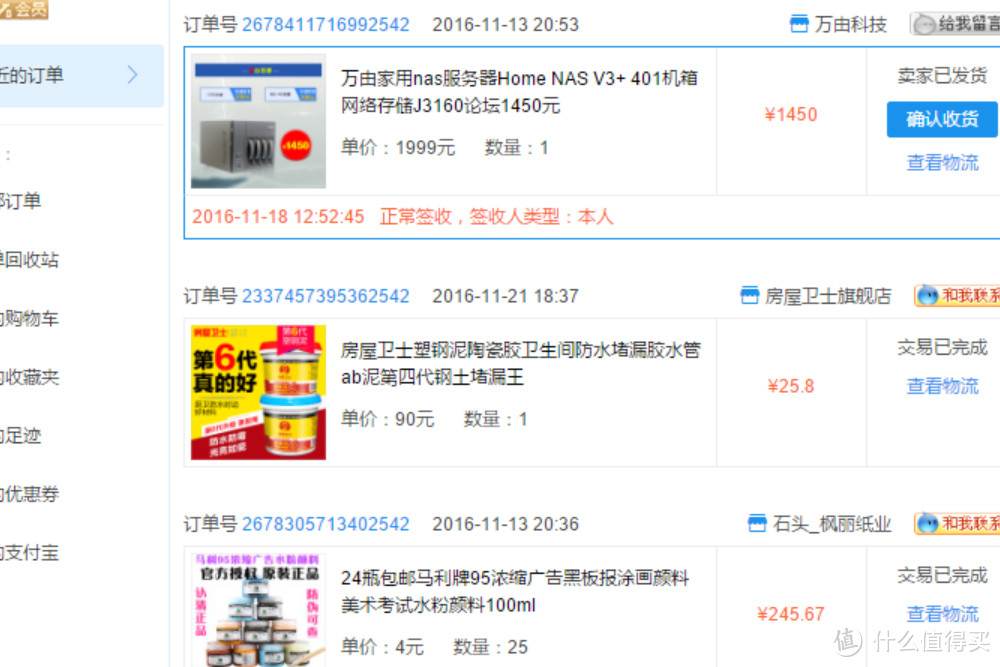






















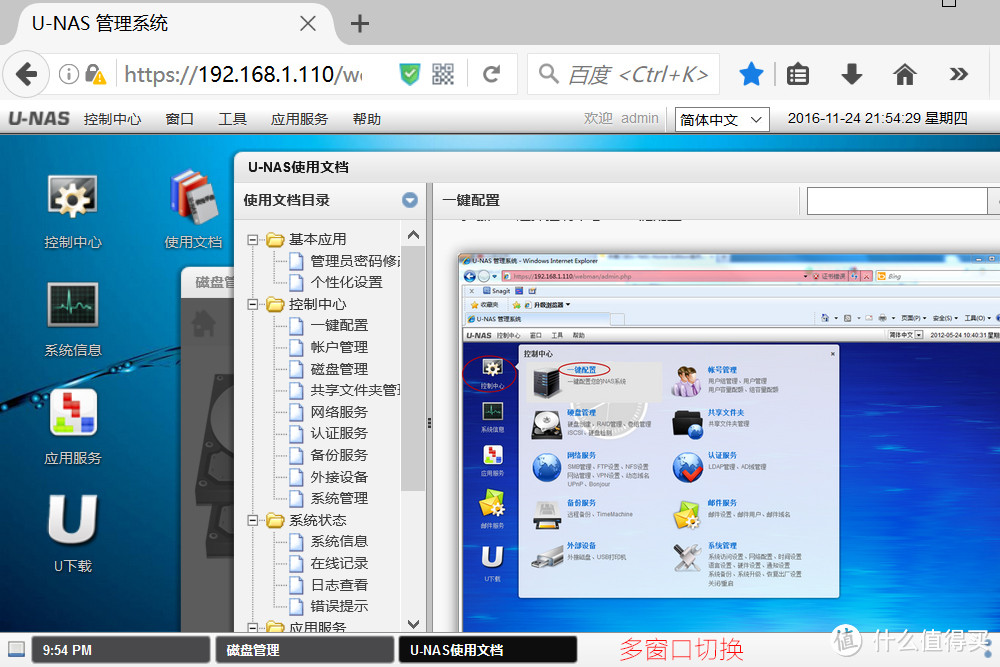
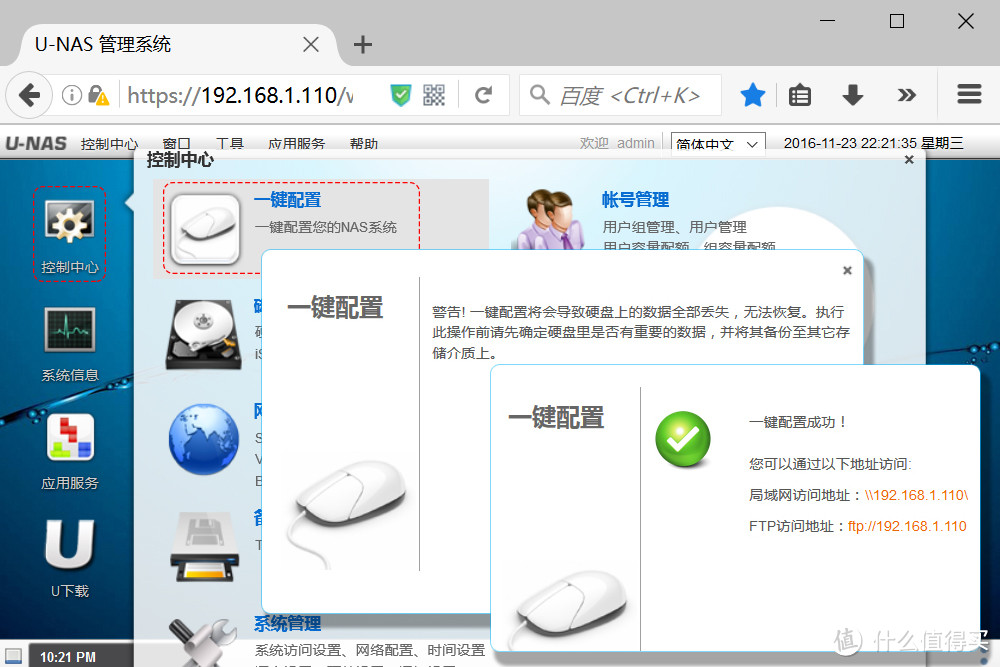

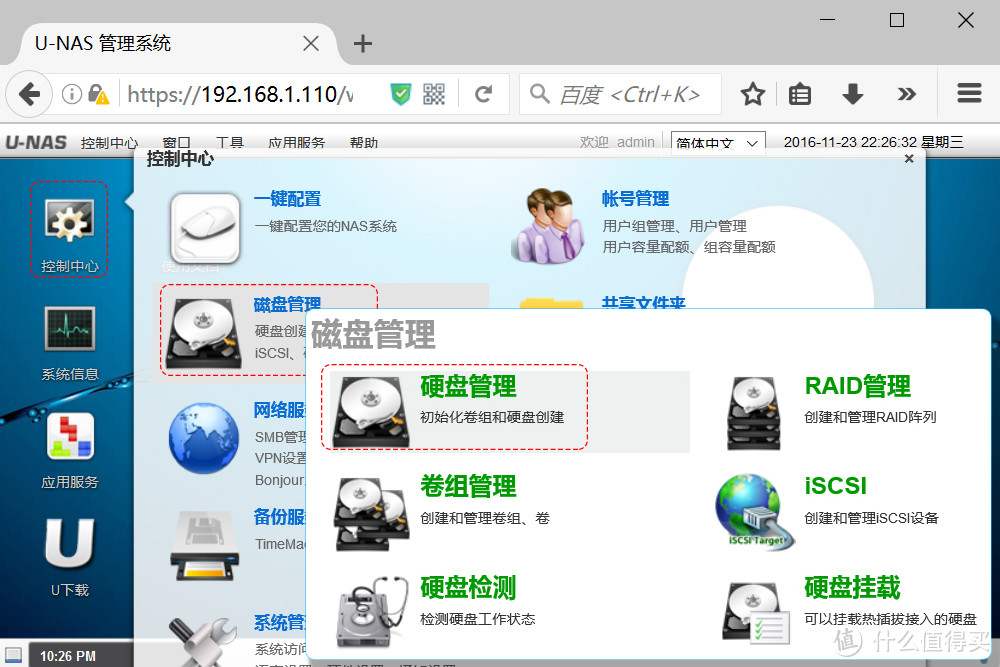


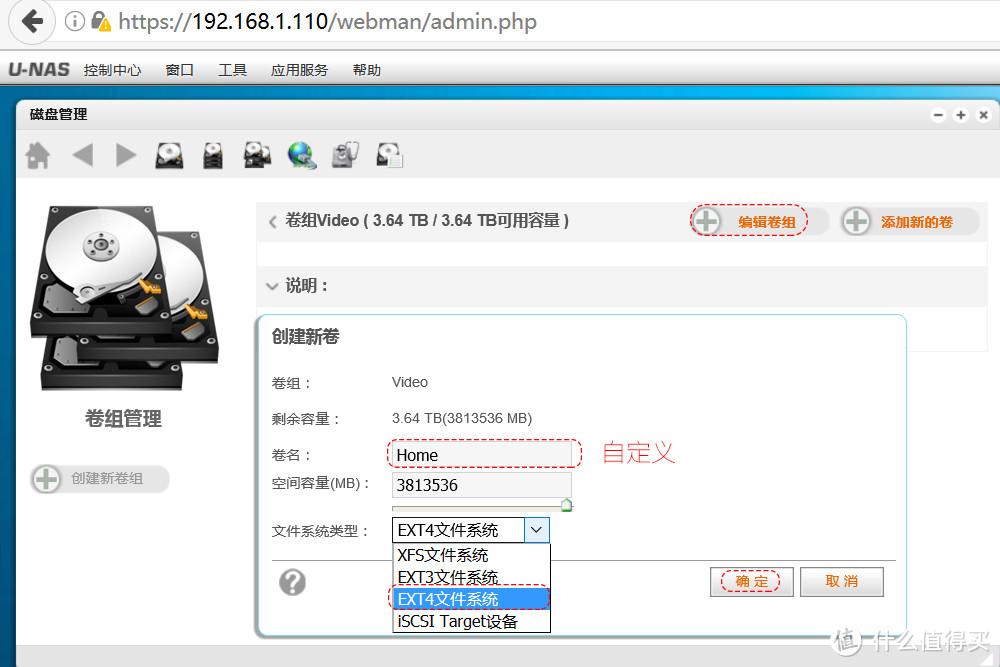
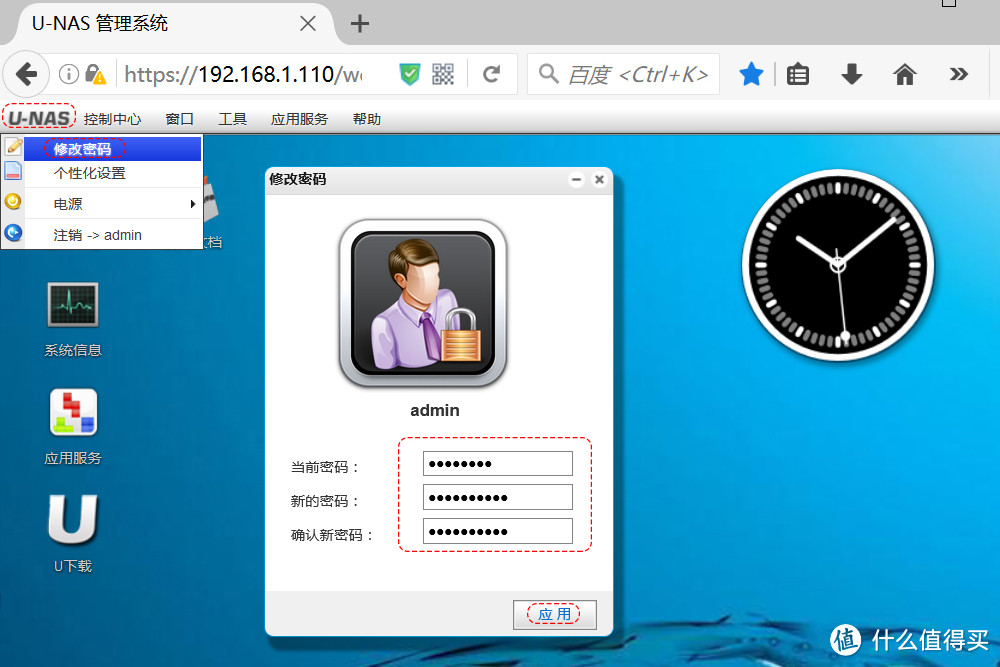
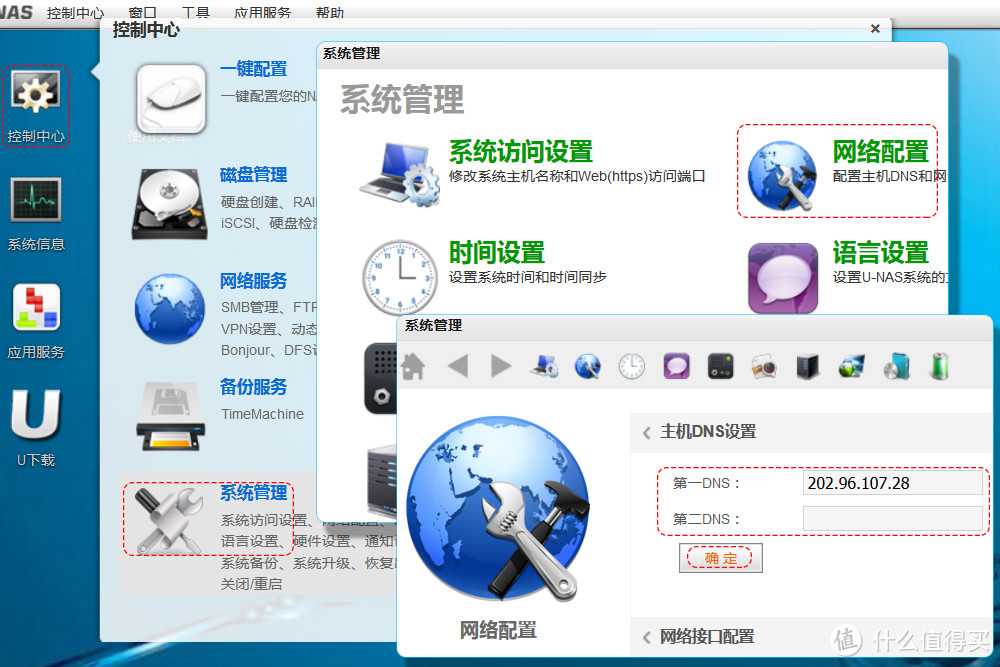
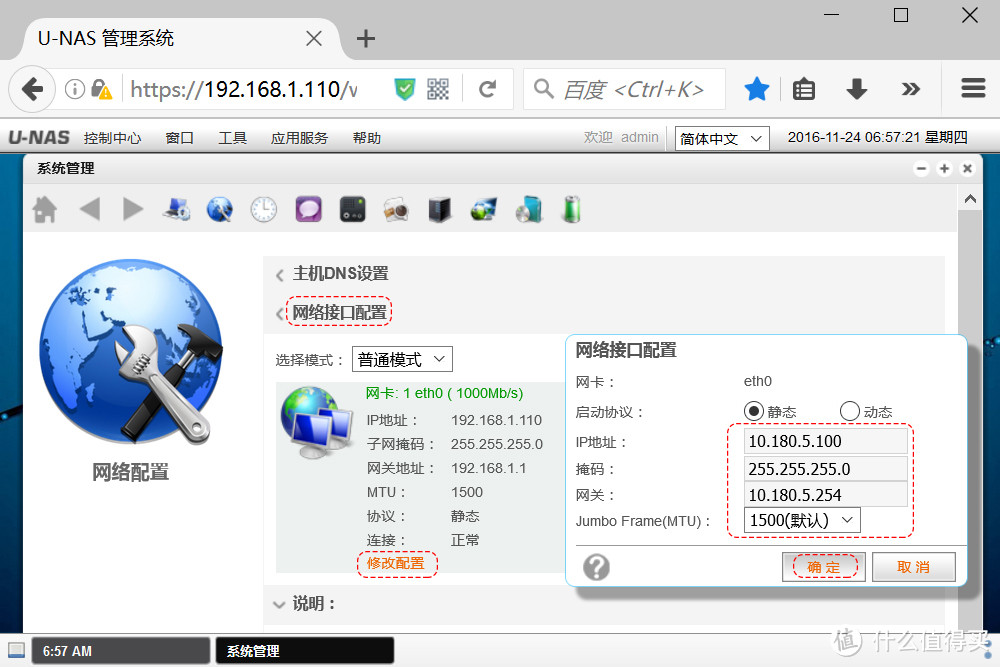
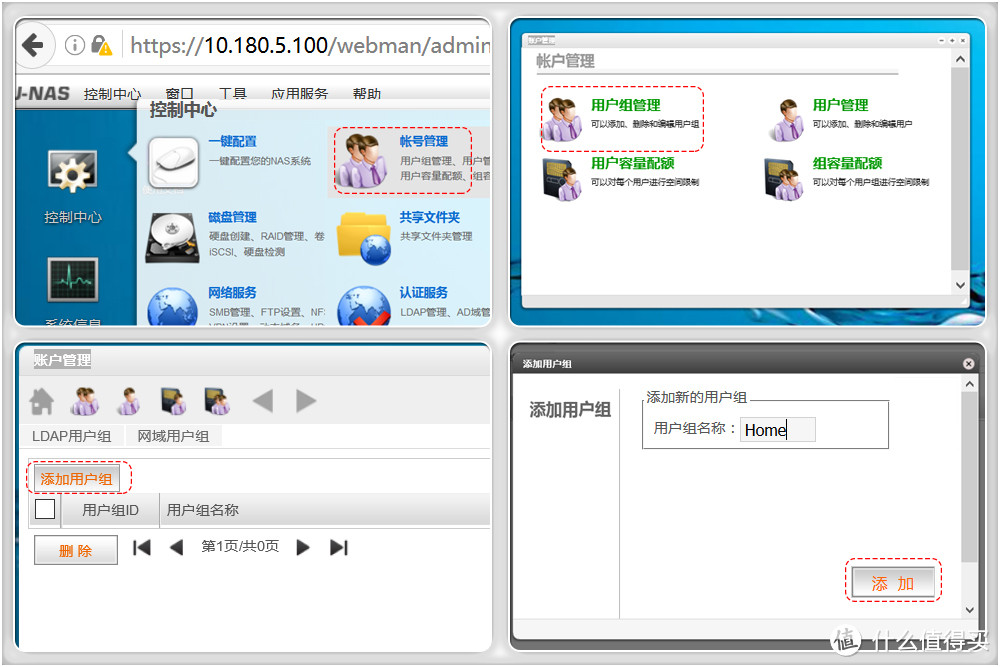

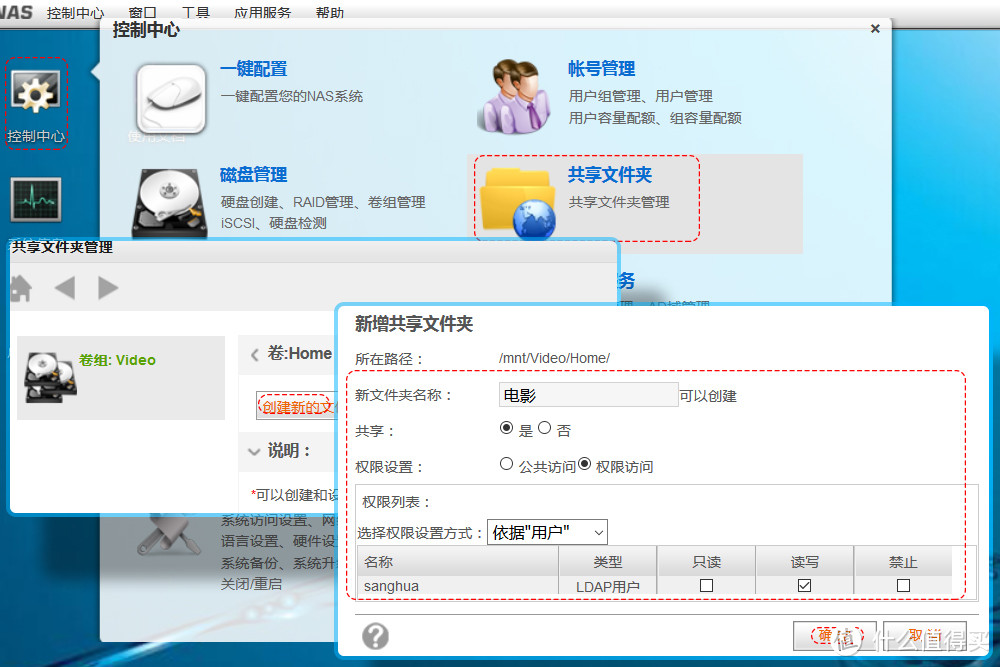
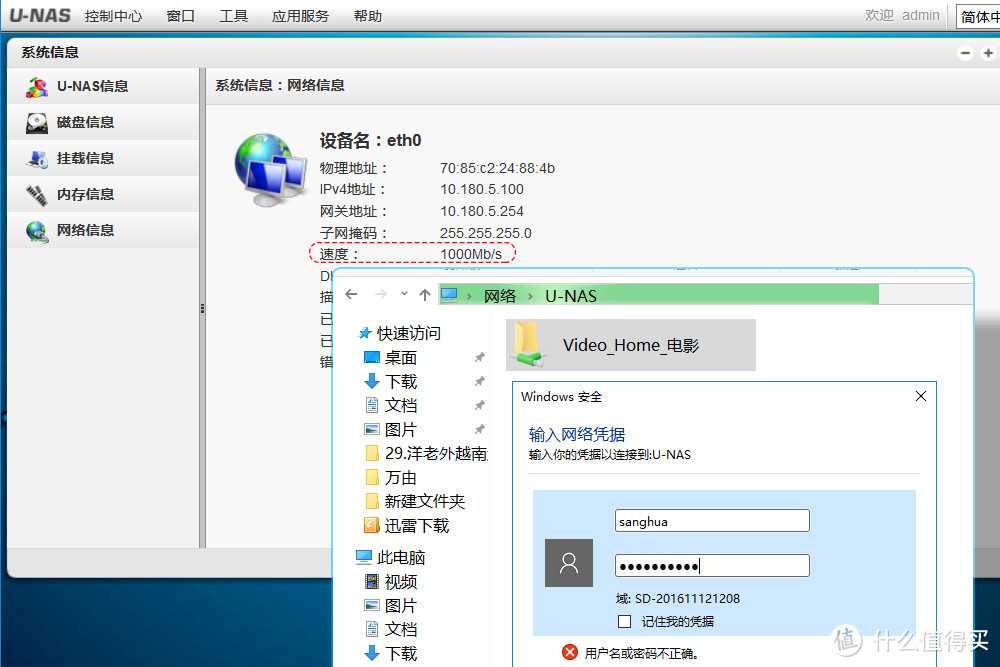
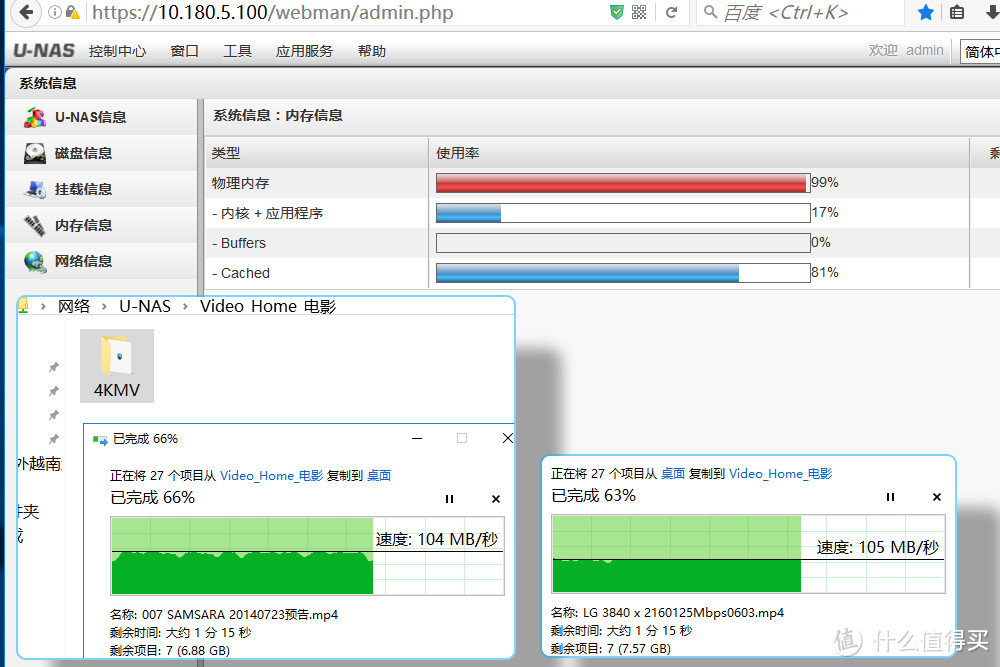
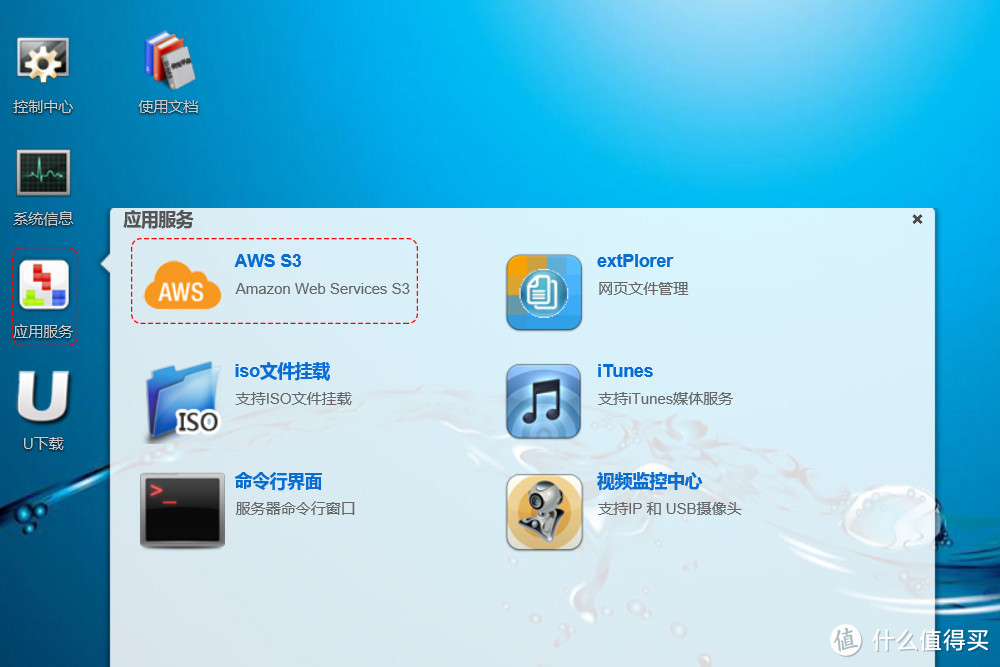
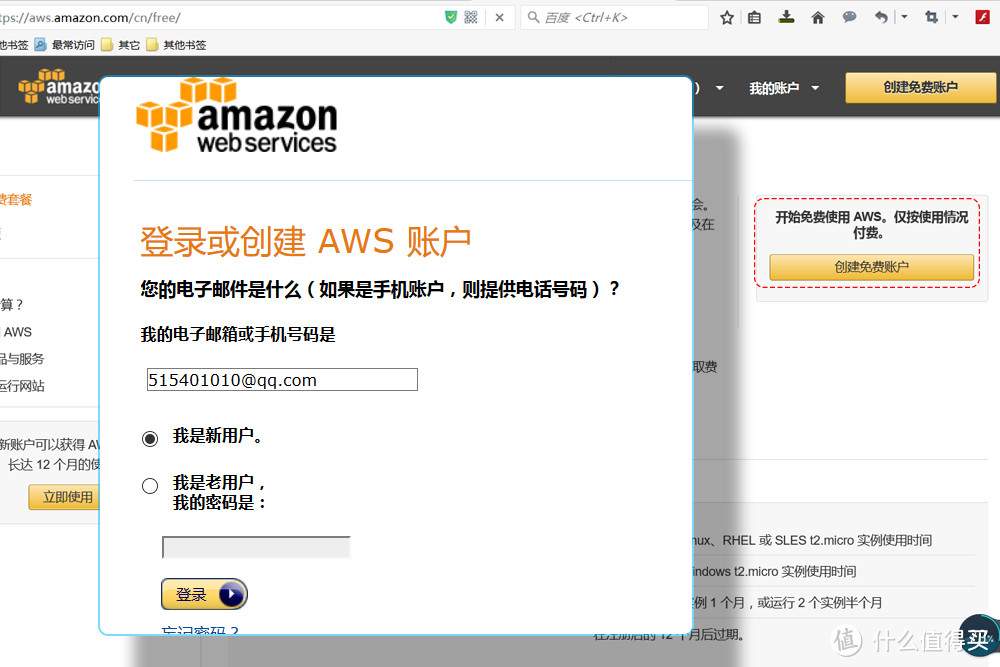
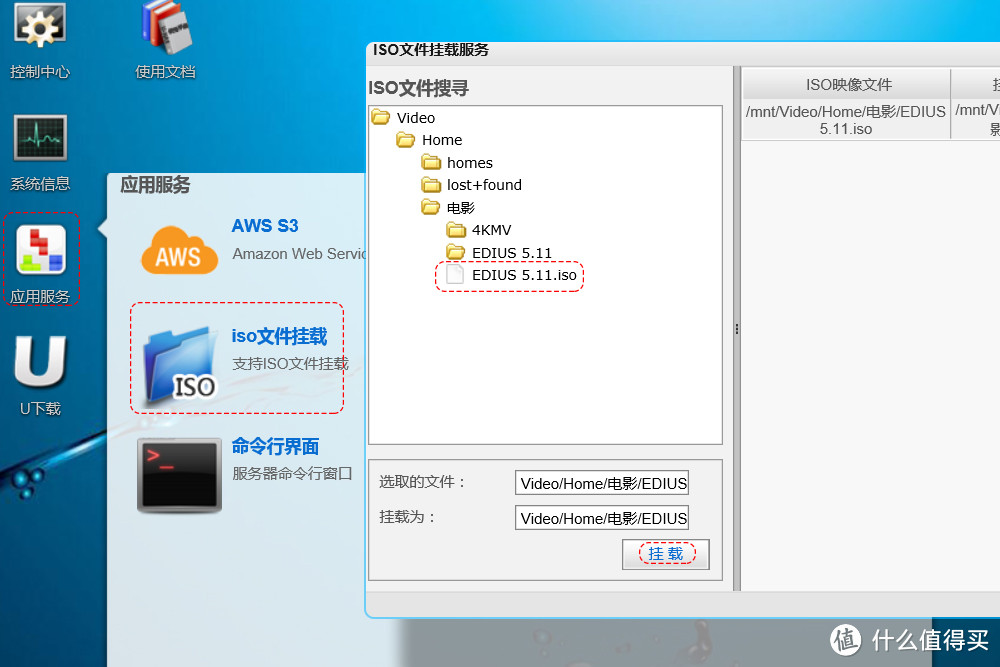
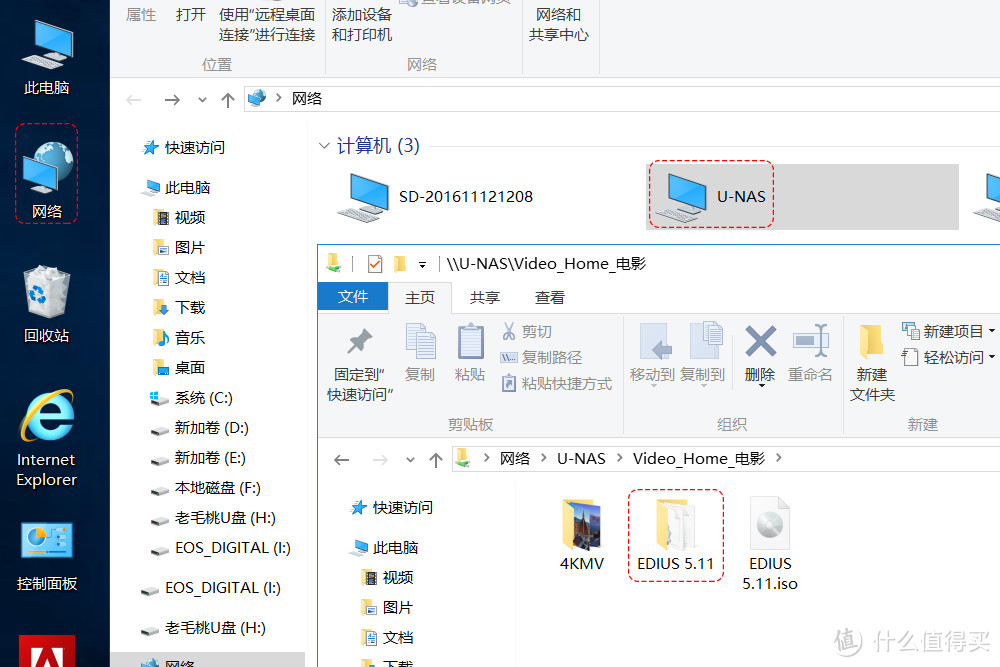
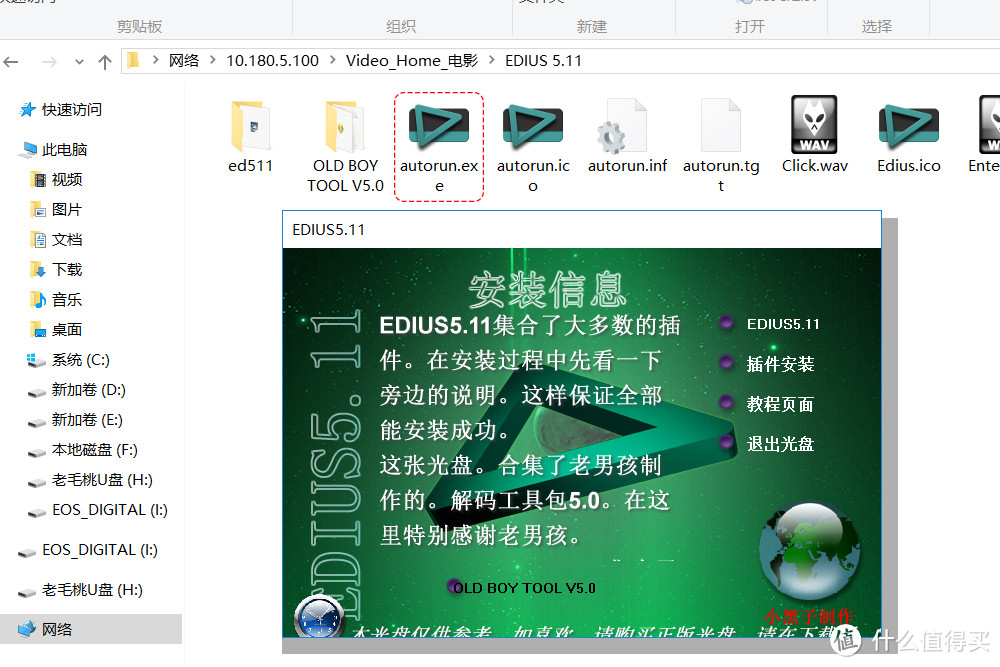
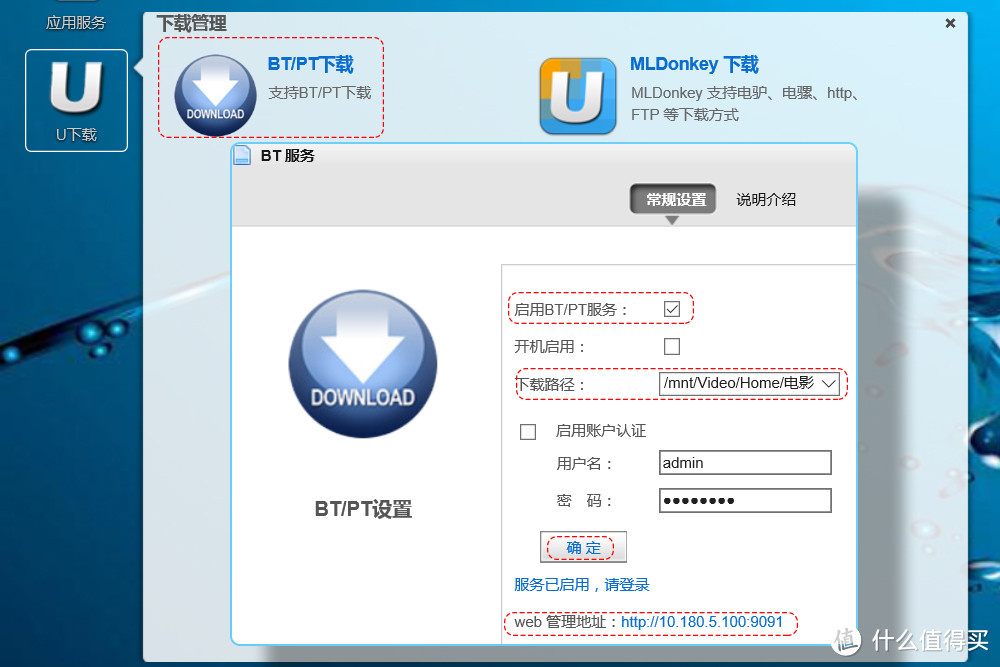
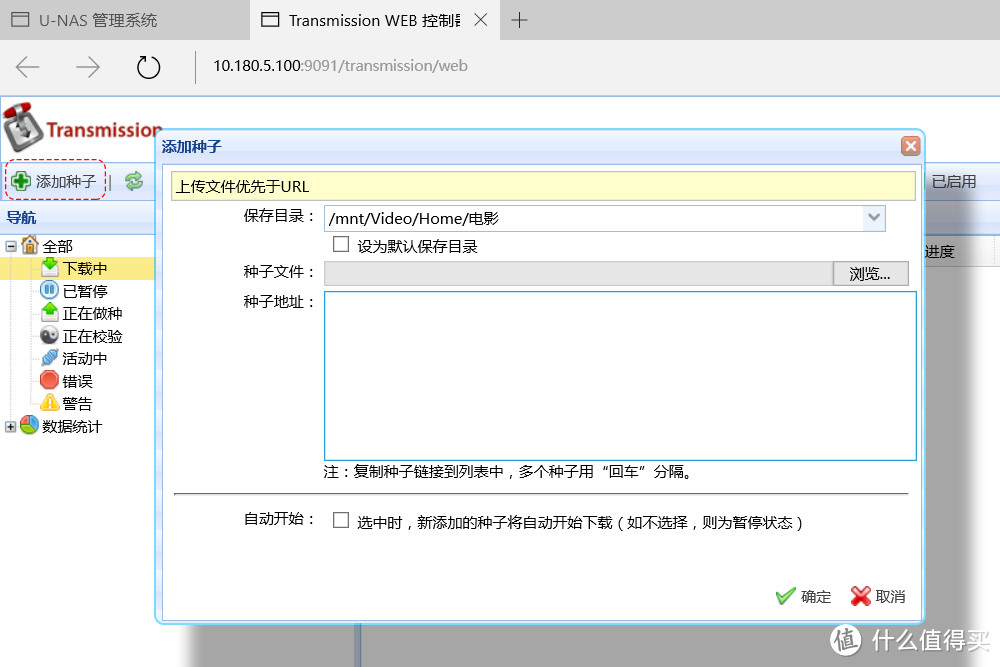
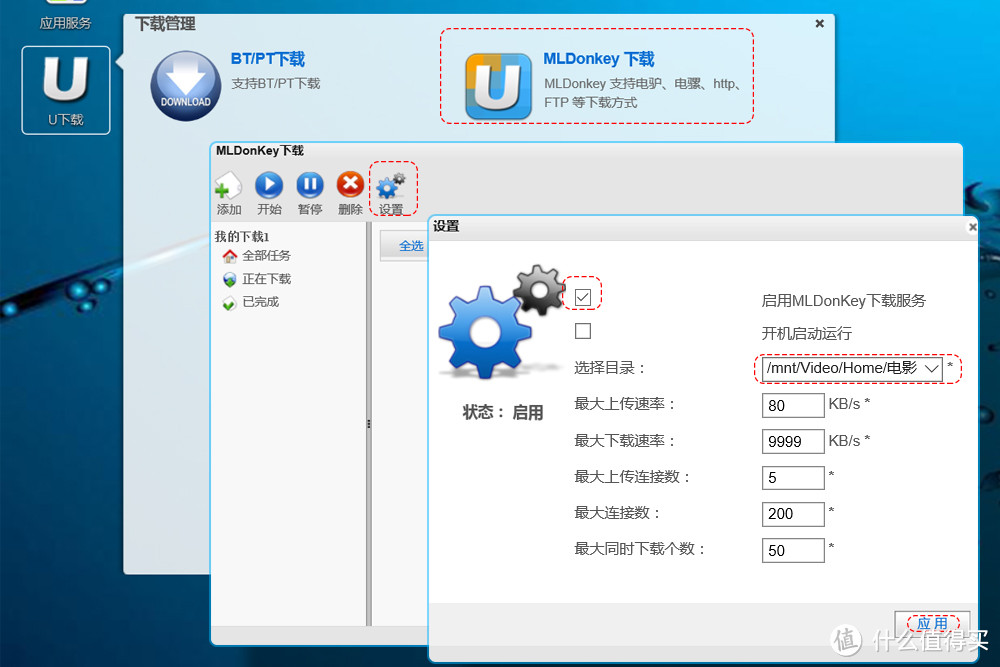
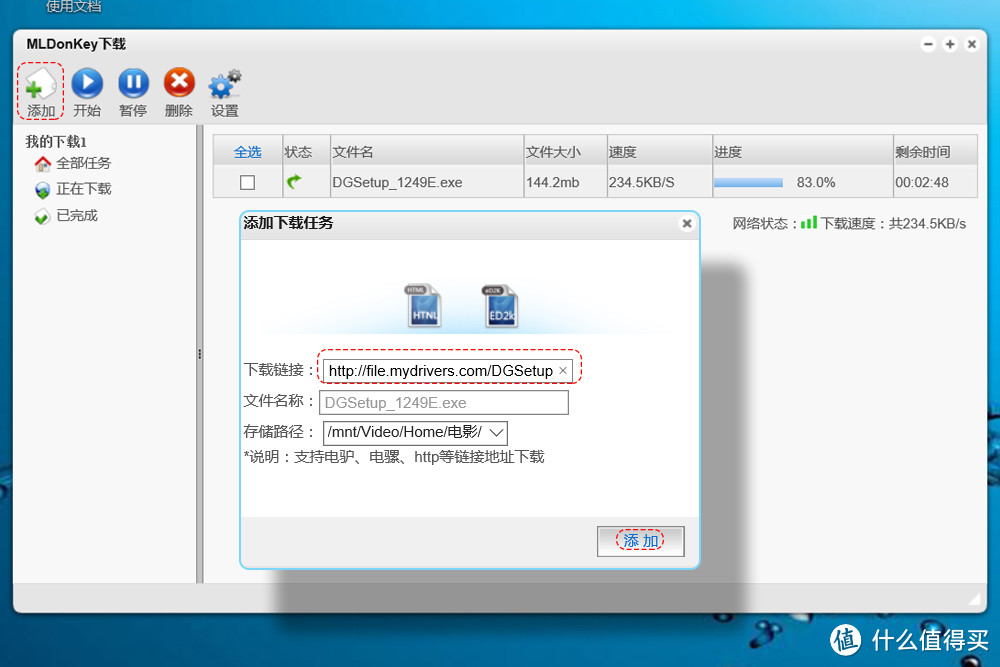
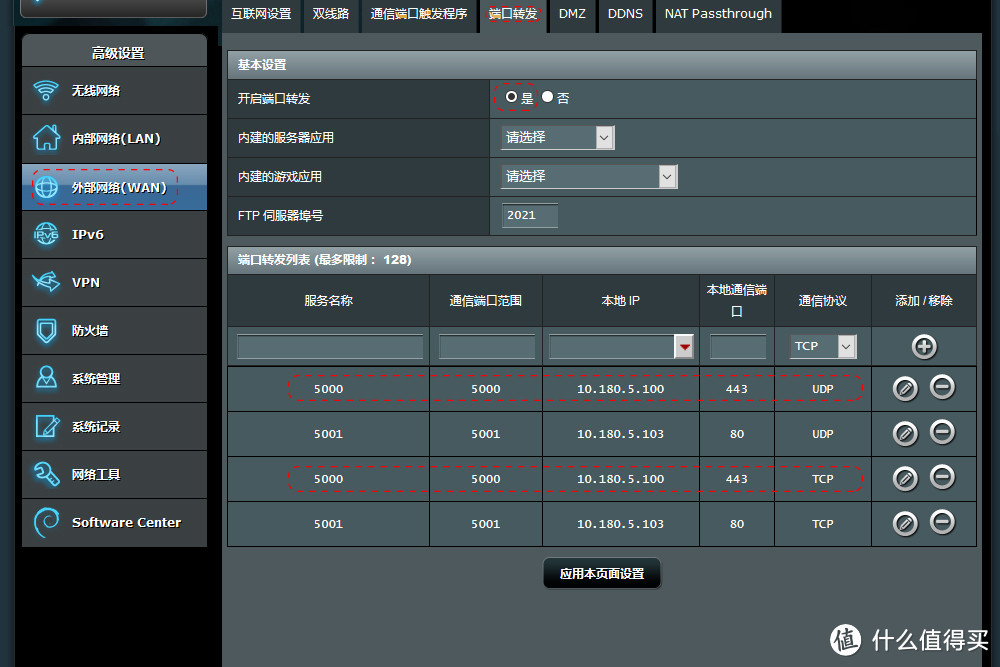
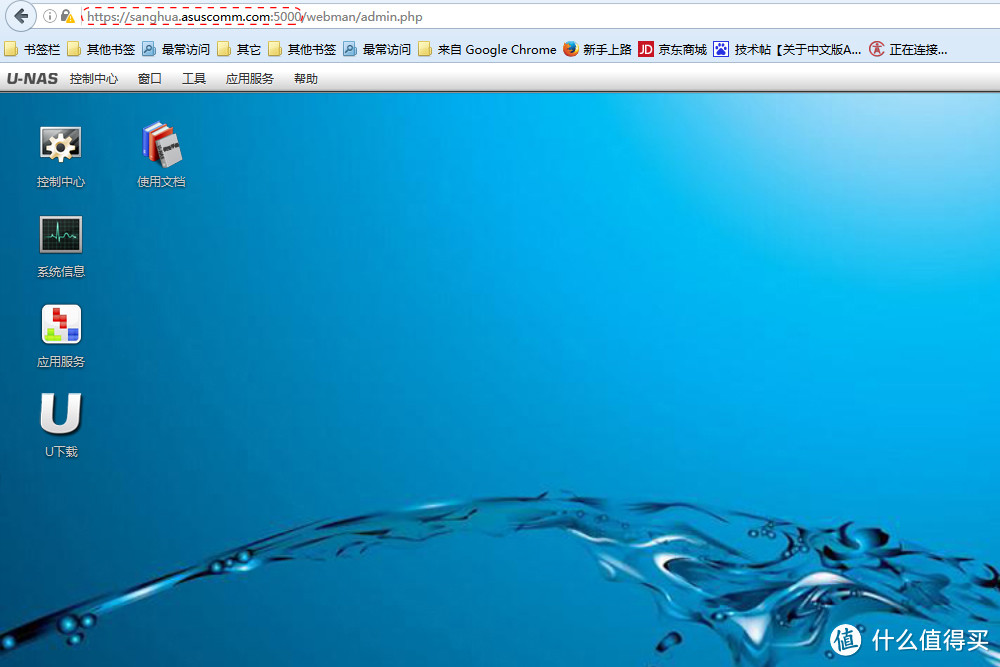

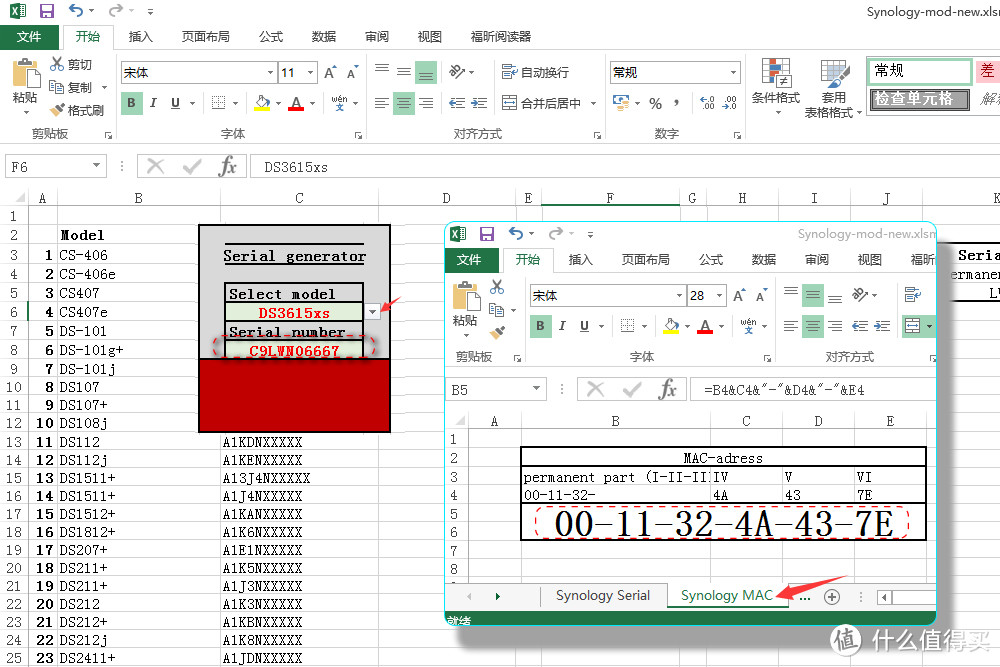
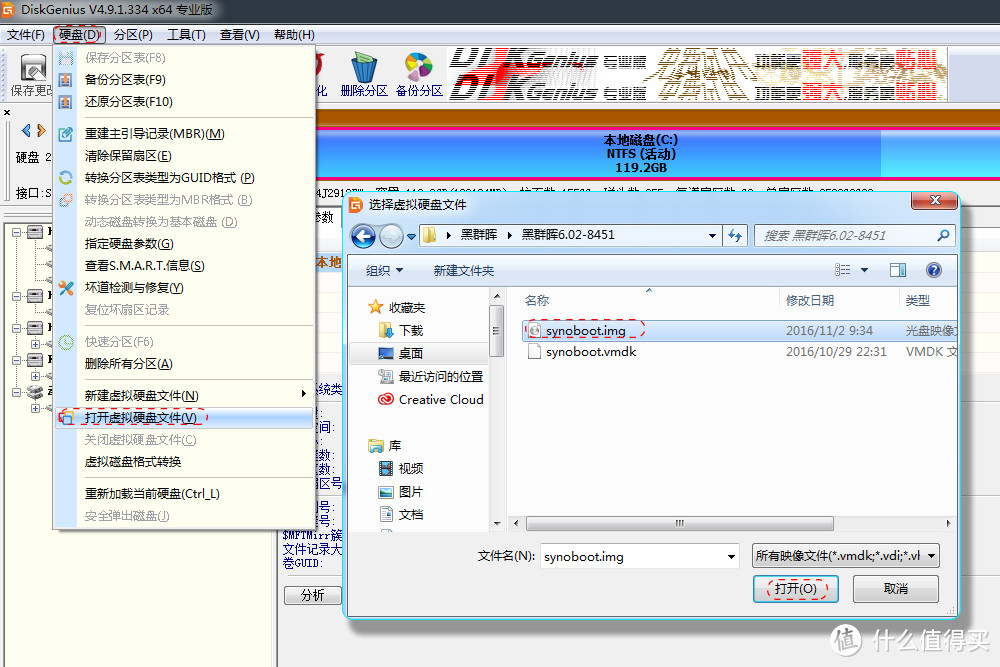
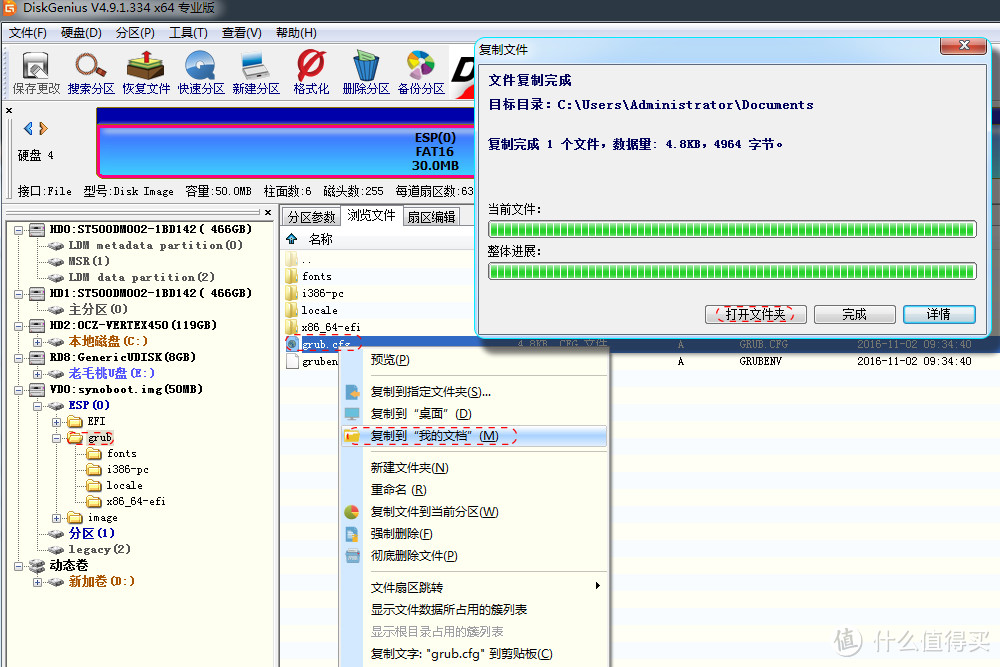
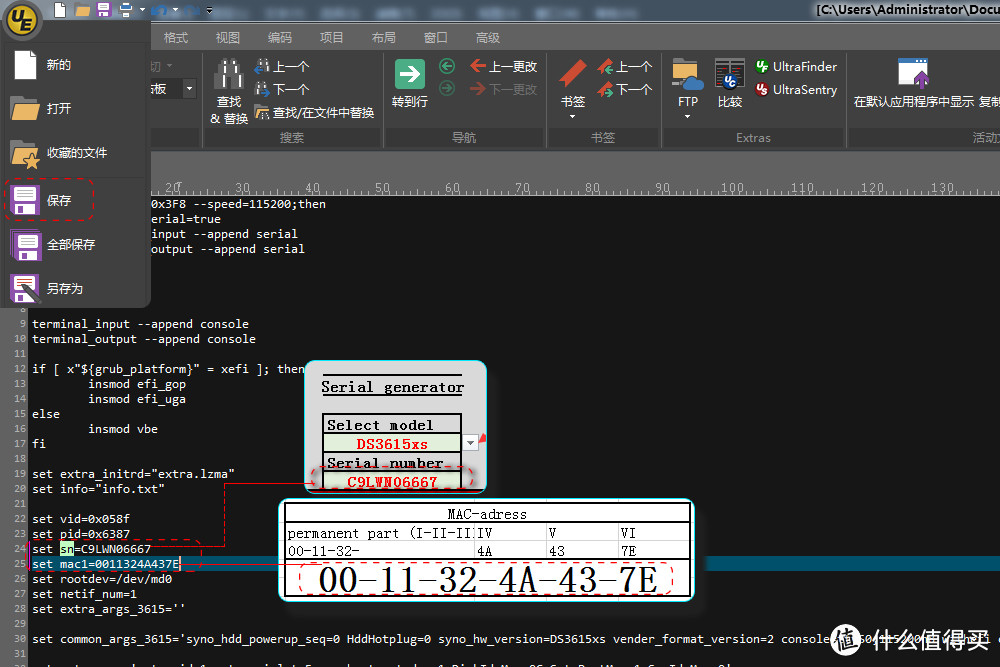
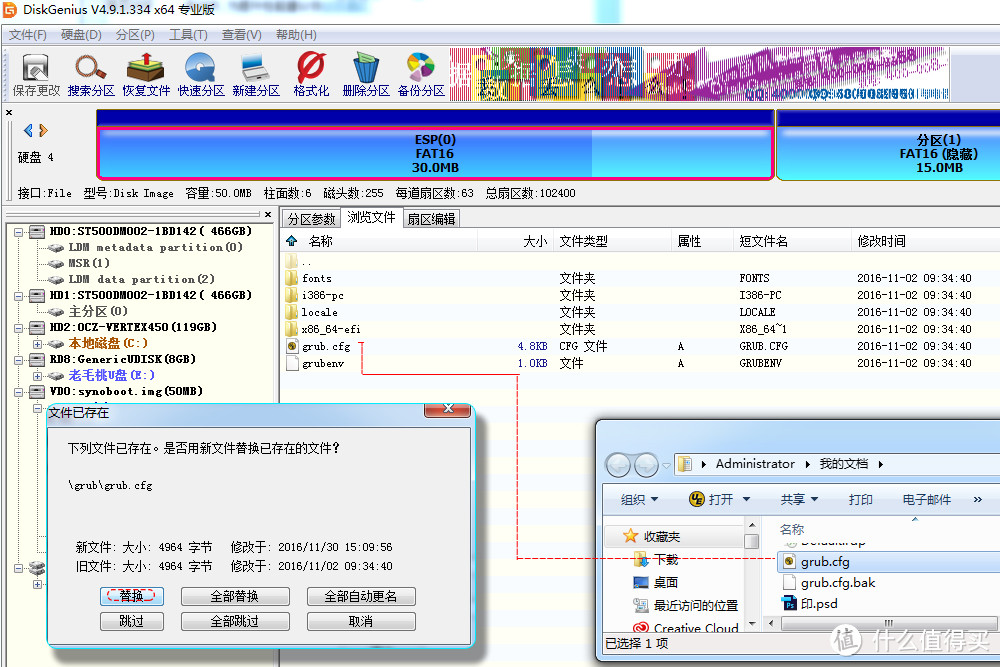


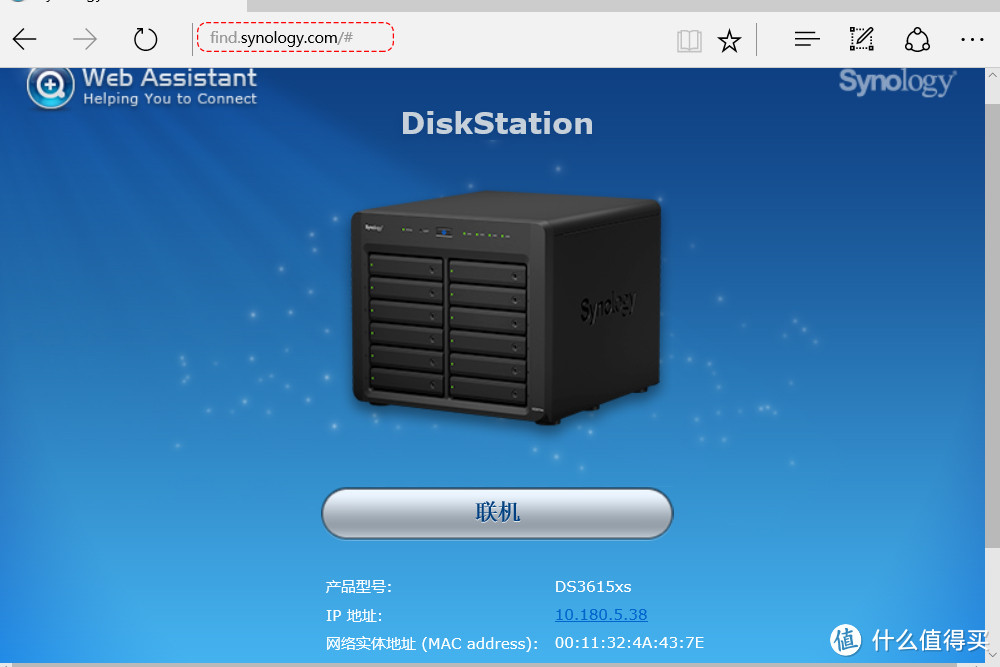
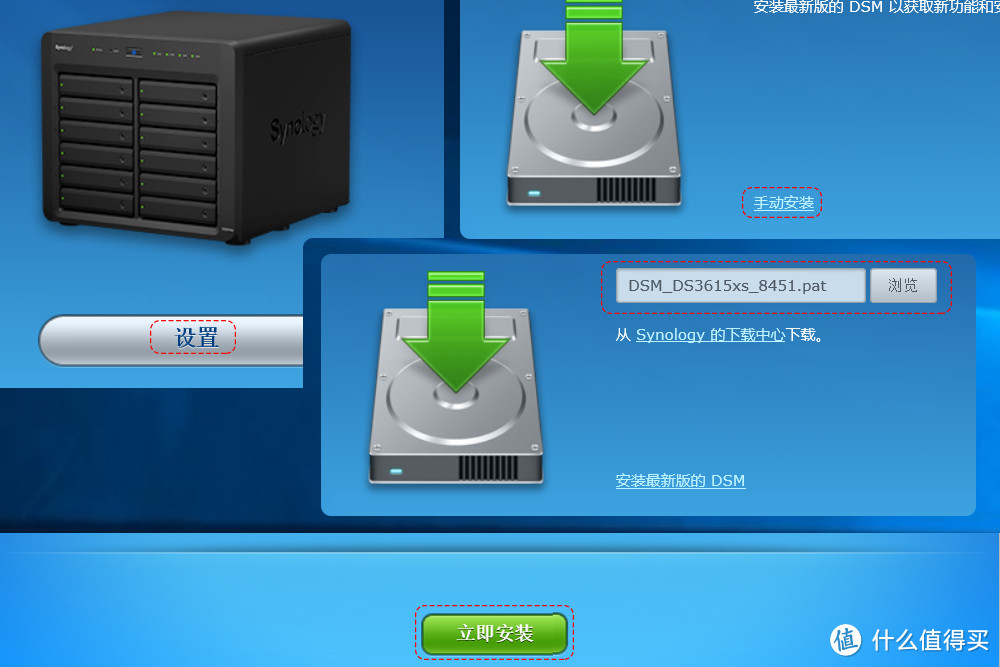
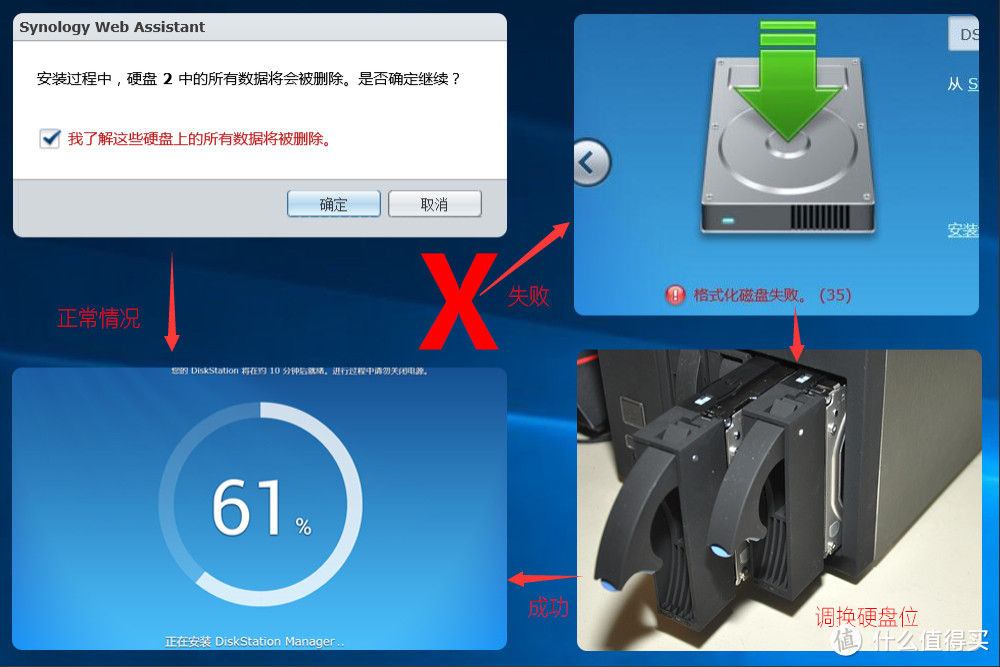

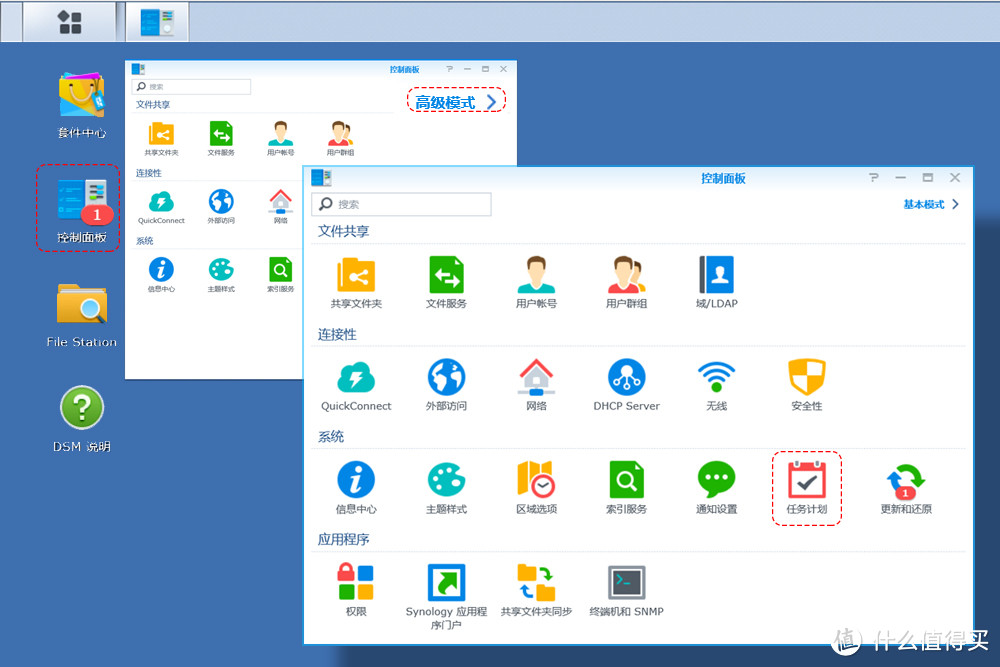
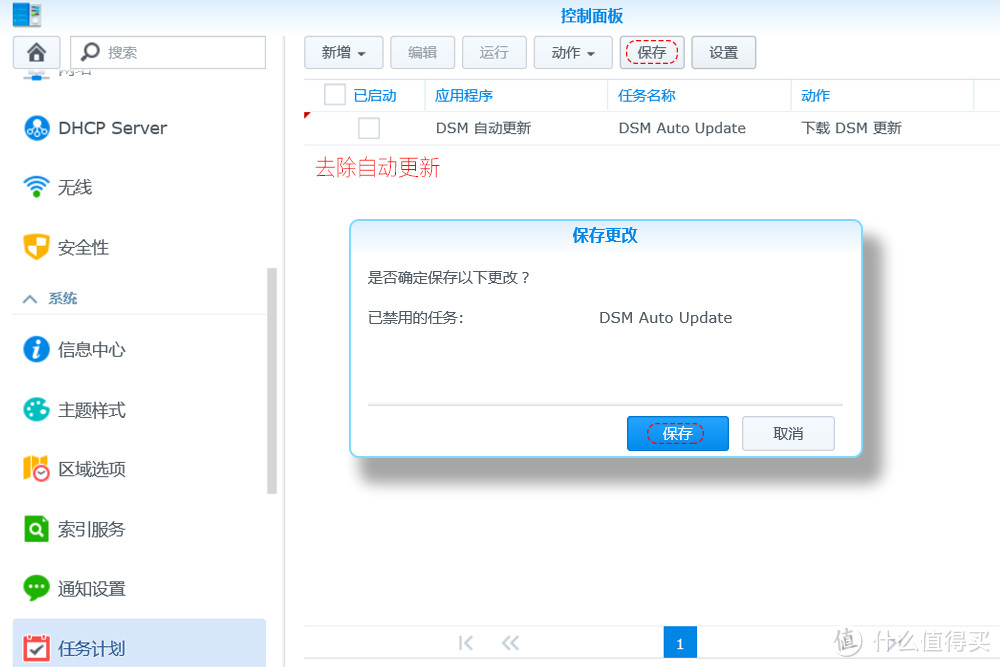
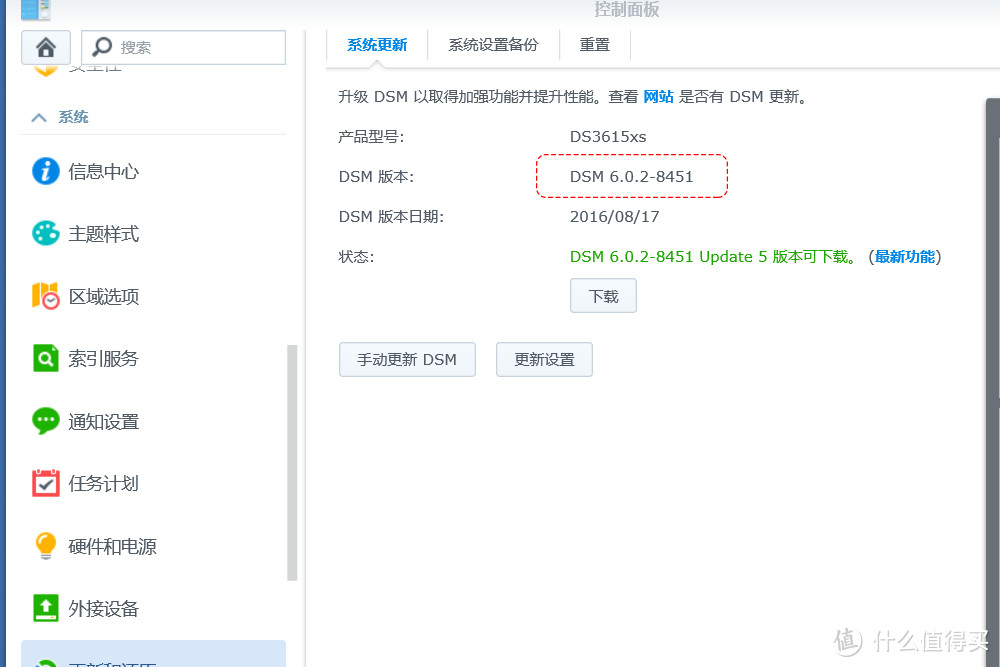
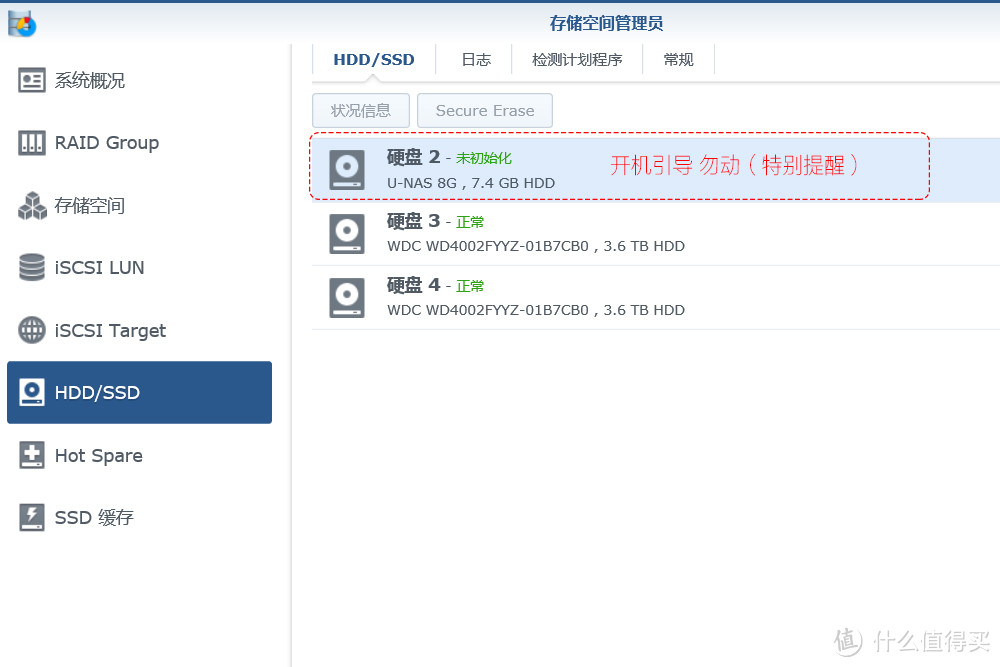
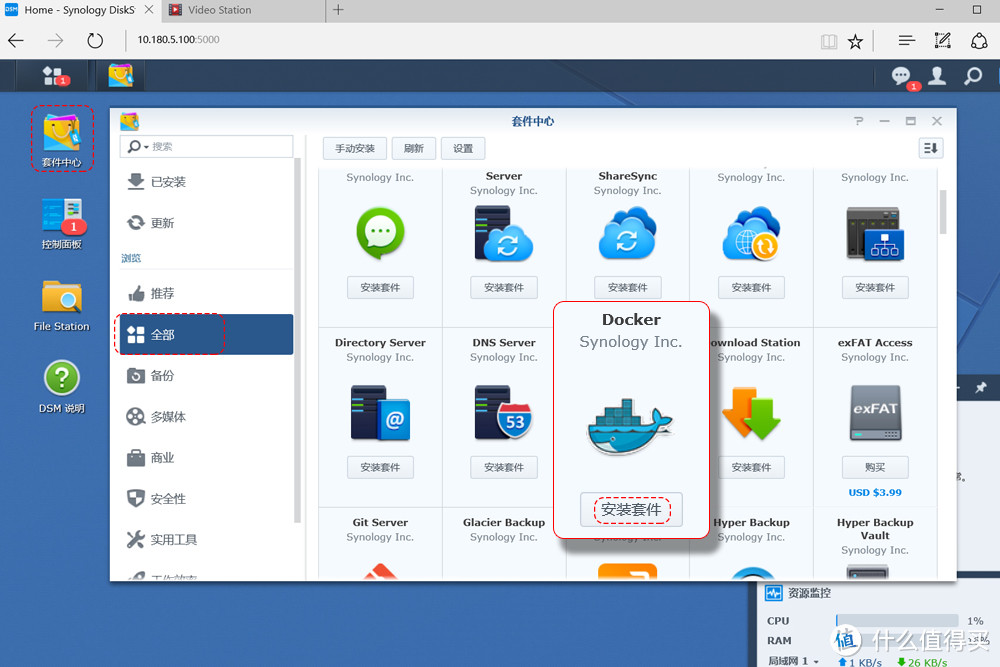
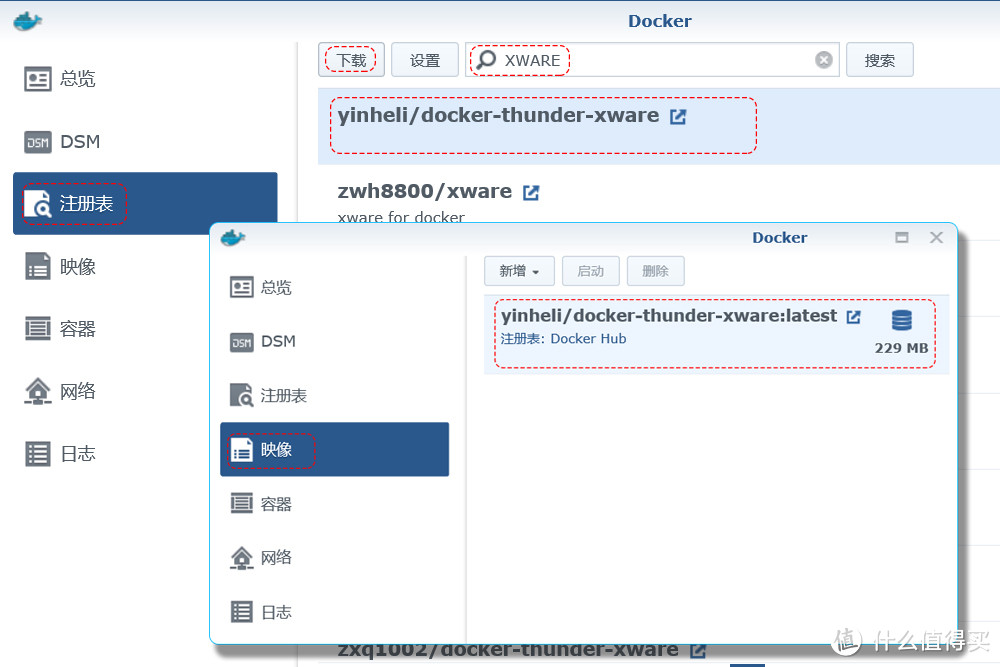
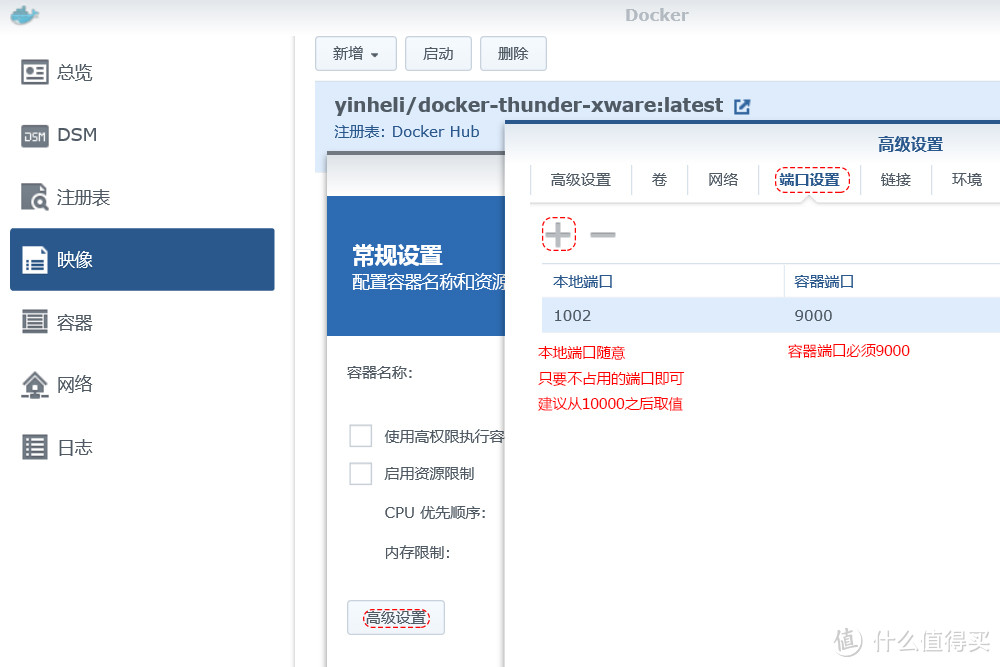
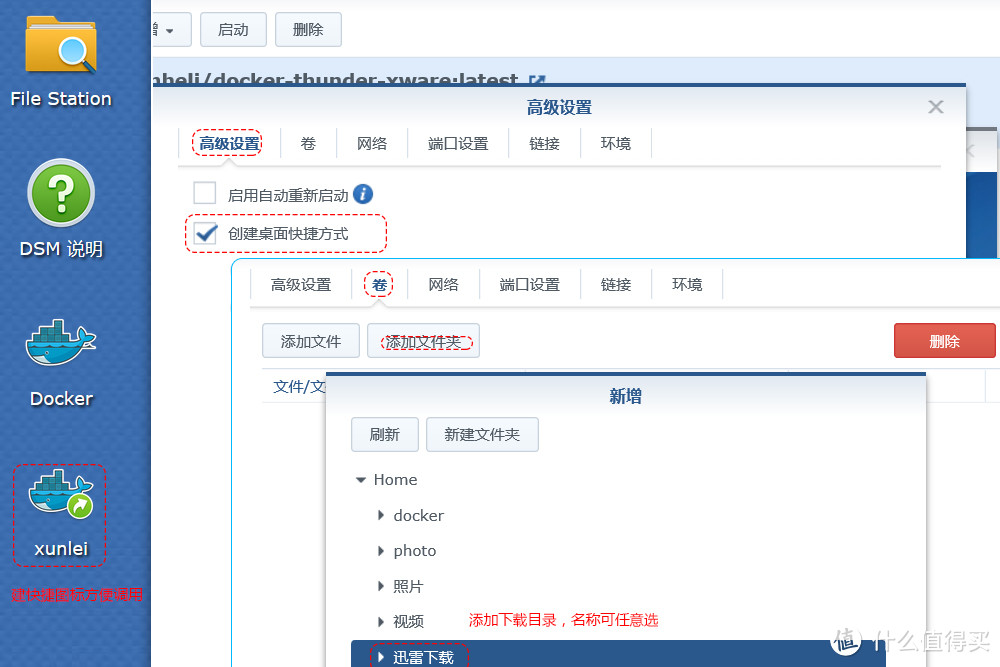
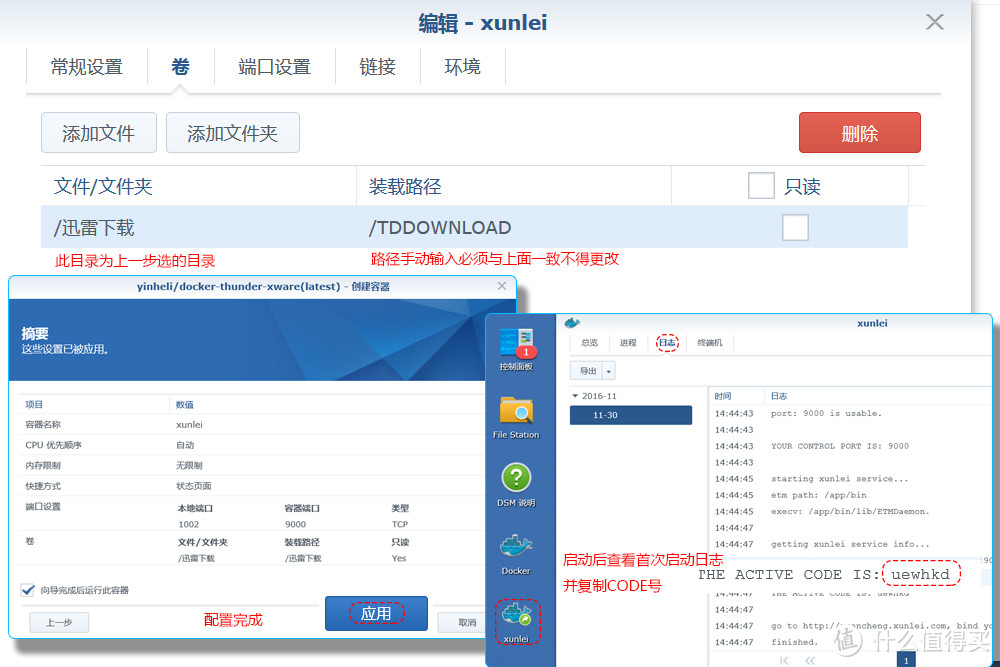
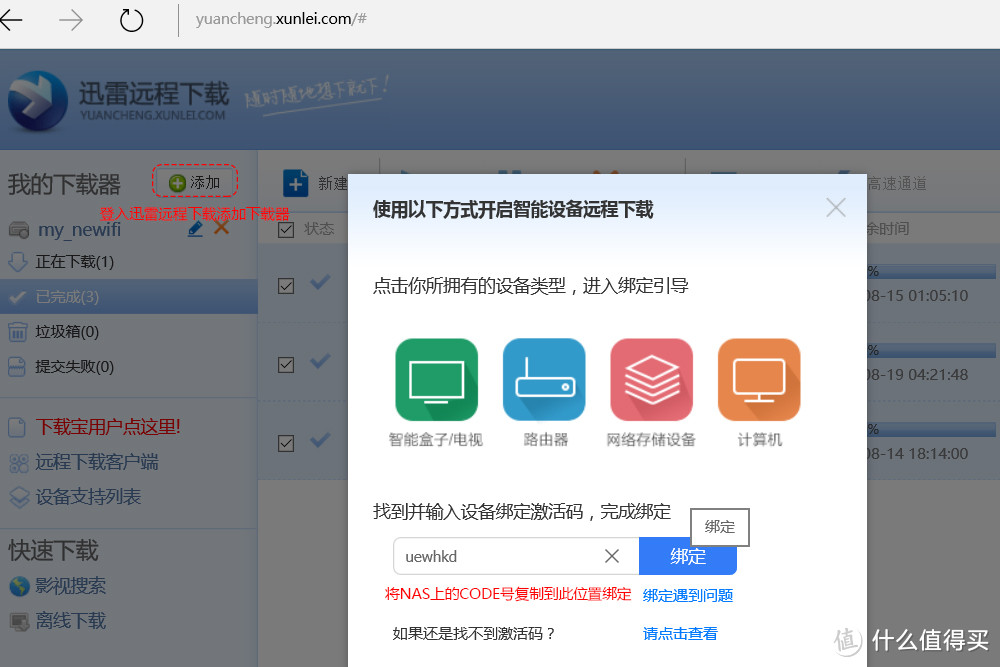
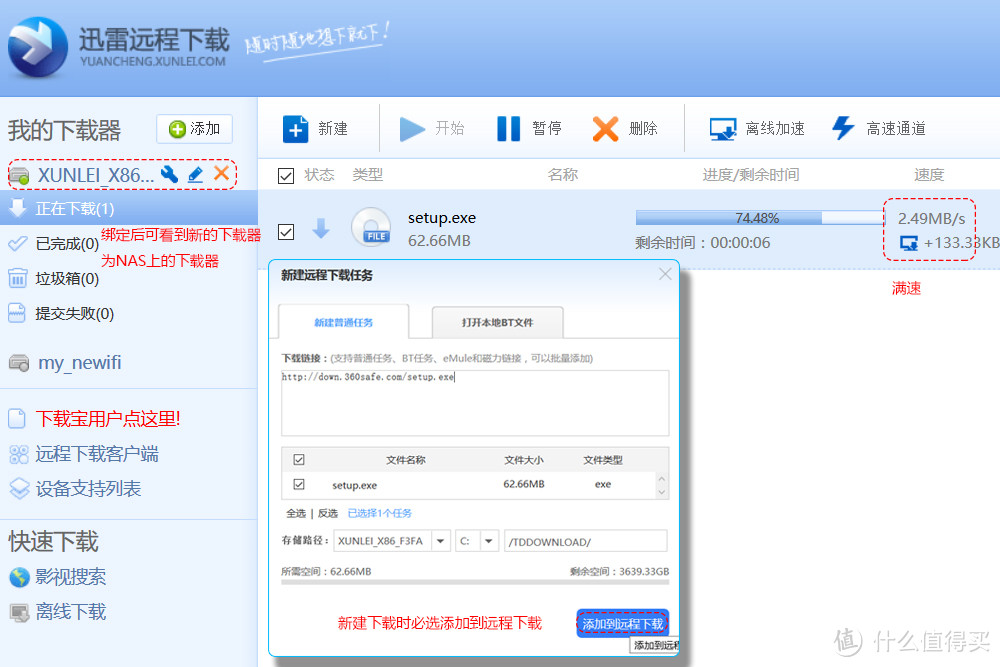
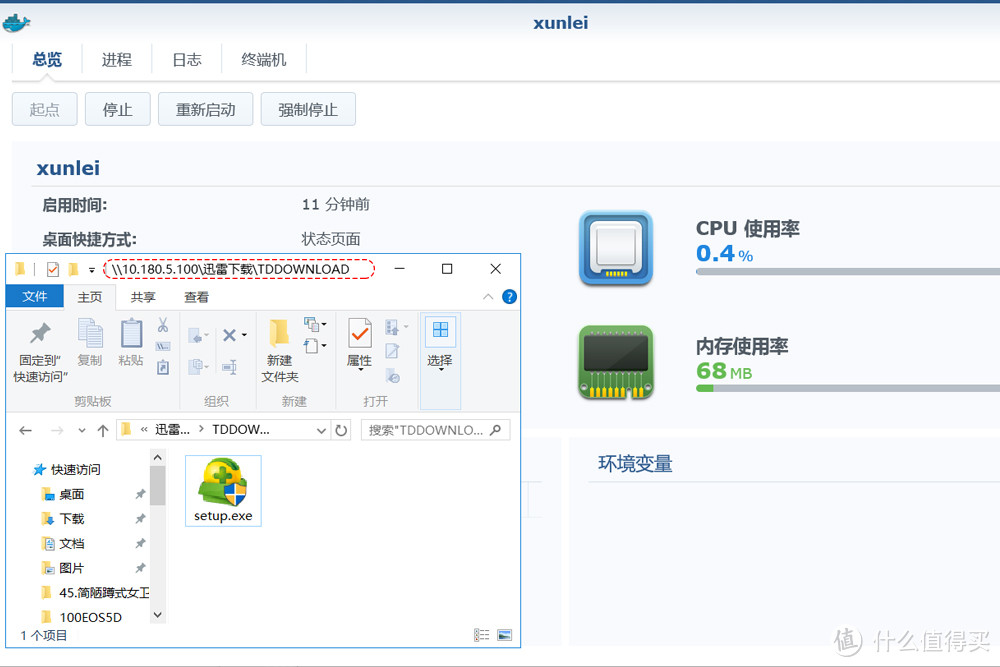



























































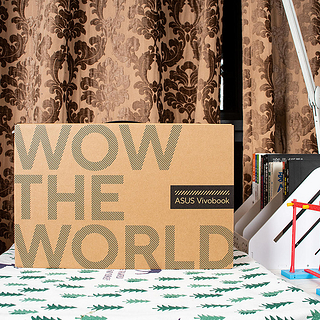



























奔腾的羊驼
校验提示文案
onegai
校验提示文案
爱与美食不可辜负
校验提示文案
adiaol
校验提示文案
swolf75
校验提示文案
虾米爱太阳
非常感谢!!
校验提示文案
besky
校验提示文案
砂糖酱酱酱
校验提示文案
欧叶妮葛朗台
校验提示文案
上帝的禁区
虽然家里已经有了威联通,但是还是想自己组个黑群晖。
校验提示文案
值友xxxxx
校验提示文案
sirus
校验提示文案
Jefery
校验提示文案
掌中葫芦
校验提示文案
上帝的禁区
虽然家里已经有了威联通,但是还是想自己组个黑群晖。
276610698@qq.com
校验提示文案
perterli
校验提示文案
我要中
校验提示文案
我傻我快乐
校验提示文案
TrustMe
校验提示文案
挨踢小胖
打赏送上。
另外请问虚拟机可以装么,我家里打算搞虚拟化在上面装个群晖的系统?
校验提示文案
枫_枫
校验提示文案
williamx
校验提示文案
JesusIsDead
校验提示文案
mougan
校验提示文案
haoqiang
校验提示文案
天天吃饭
校验提示文案
YuJDay
校验提示文案
熊猫太郎
校验提示文案
只要妳微笑
校验提示文案
麓山
校验提示文案
wangyi79
校验提示文案
wangyi79
校验提示文案
值友4091625710
楼主辛苦了,求工具包。
校验提示文案
南门吹雪
校验提示文案
20forever
校验提示文案
王子的博文
校验提示文案
swolfe
16932925@qq.com
校验提示文案
冠盖云集
校验提示文案
iOS7
买同配置的群晖是不是比万由贵N多?
校验提示文案
shadow663
校验提示文案